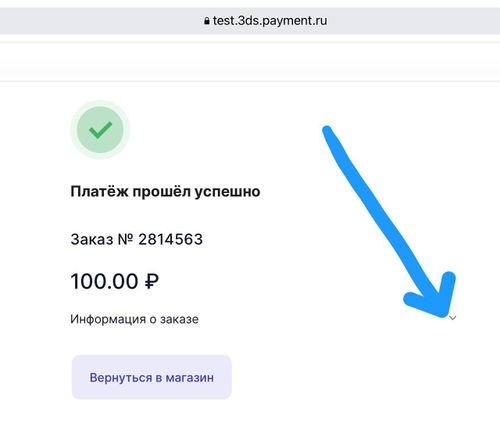Gushina (обсуждение | вклад) м |
Dimitros (обсуждение | вклад) |
||
| (не показано 6 промежуточных версий 1 участника) | |||
| Строка 1: | Строка 1: | ||
| − | ==Эквайринг от банка | + | ==Эквайринг от банка ПСБ== |
==Оплата через СБП на расчетный счет в ПСБ== | ==Оплата через СБП на расчетный счет в ПСБ== | ||
| − | Подробнее об эквайринге на странице https://www.psbank.ru/ | + | Подробнее об эквайринге на странице https://www.psbank.ru/business/acquiring/internet |
===Подключение=== | ===Подключение=== | ||
Вам необходимо обратиться в банк с запросом на подключение интернет-экваринга. Менеджер банка предоставит вам тестовые данные для подключения оплаты картами: | Вам необходимо обратиться в банк с запросом на подключение интернет-экваринга. Менеджер банка предоставит вам тестовые данные для подключения оплаты картами: | ||
| − | '''TERMINAL''' | + | #'''TERMINAL''' |
| − | + | #'''MERCHANT''' | |
| − | '''MERCHANT''' | + | #'''KEY''' состоящий из двух буквенно числовых последовательностей (компонент) |
| − | + | #'''MERCH_NAME''' | |
| − | '''KEY''' состоящий | ||
| − | |||
| − | '''MERCH_NAME''' | ||
===Настройка в ПУ=== | ===Настройка в ПУ=== | ||
| Строка 23: | Строка 20: | ||
#Сделайте заказ и оплатите его в тестовом режиме через ПСБ - в тестовом режиме в форме уже будут добавлены данные тестовой карты. | #Сделайте заказ и оплатите его в тестовом режиме через ПСБ - в тестовом режиме в форме уже будут добавлены данные тестовой карты. | ||
#После успешной оплаты раскройте «<u>Информация о заказе</u>» и скопируйте RRN: | #После успешной оплаты раскройте «<u>Информация о заказе</u>» и скопируйте RRN: | ||
| − | + | ||
| + | [[Файл:PSB1.jpg|граница|центр|500x500пкс]] | ||
| + | |||
| + | [[Файл:PSB2.jpg|граница|центр|500x500пкс]] | ||
| + | |||
# | # | ||
| − | |||
| − | |||
| − | |||
| − | + | 6. Отправьте RRN в банк, чтобы подтвердить успешное прохождение тестирования. | |
| + | |||
| + | 7. Вам предоставят рабочие данные для подключения эквайринга. | ||
| − | + | 8. Вставьте рабочие данные в настройки ПС в ПУ, уберите чекбокс «Использовать тестовый режим» и сохраните. | |
| − | + | Платежная система настроена! | |
| − | + | ====СБП на расчетный счет в ПСБ==== | |
| + | Чтобы подключить оплату через Систему Быстрых Платежей на расчетный счет в ПСБ, необходимо в списке платежных систем нажать «Добавить», выбрать «ПСБ СБП». | ||
| − | + | В поля настроек добавить <u>боевые данные</u> для подключения платежной системны ПСБ и данные для подключения СБП: | |
| − | '''SBP_MERCHANT''' | + | #'''SBP_ID''' |
| − | <br /> | + | #'''SBP_ACCOUNT_NUMBER''' |
| + | #'''SBP_MERCHANT''' <br /> | ||
Текущая версия на 09:55, 28 февраля 2025
Содержание
Эквайринг от банка ПСБ
Оплата через СБП на расчетный счет в ПСБ
Подробнее об эквайринге на странице https://www.psbank.ru/business/acquiring/internet
Подключение
Вам необходимо обратиться в банк с запросом на подключение интернет-экваринга. Менеджер банка предоставит вам тестовые данные для подключения оплаты картами:
- TERMINAL
- MERCHANT
- KEY состоящий из двух буквенно числовых последовательностей (компонент)
- MERCH_NAME
Настройка в ПУ
Для настройки платежной системы ПСБ нужно сделать следующие шаги:
- В списке платежных систем нажмите «Добавить», выберите из списка «ПСБ» и нажмите «Далее».
- В поля настроек вставьте одноименные данные, которые вам прислали из банка, две части KEY вставьте в поля COMPONENT KEY #1* и COMPONENT KEY #2 соответственно.
- Установите чекбокс «Использовать тестовый режим».
- Сделайте заказ и оплатите его в тестовом режиме через ПСБ - в тестовом режиме в форме уже будут добавлены данные тестовой карты.
- После успешной оплаты раскройте «Информация о заказе» и скопируйте RRN:
6. Отправьте RRN в банк, чтобы подтвердить успешное прохождение тестирования.
7. Вам предоставят рабочие данные для подключения эквайринга.
8. Вставьте рабочие данные в настройки ПС в ПУ, уберите чекбокс «Использовать тестовый режим» и сохраните.
Платежная система настроена!
СБП на расчетный счет в ПСБ
Чтобы подключить оплату через Систему Быстрых Платежей на расчетный счет в ПСБ, необходимо в списке платежных систем нажать «Добавить», выбрать «ПСБ СБП».
В поля настроек добавить боевые данные для подключения платежной системны ПСБ и данные для подключения СБП:
- SBP_ID
- SBP_ACCOUNT_NUMBER
- SBP_MERCHANT